Aggiornato 2024 di aprile: smetti di ricevere messaggi di errore e rallenta il tuo sistema con il nostro strumento di ottimizzazione. Scaricalo ora su questo link
- Scarica e installa lo strumento di riparazione qui.
- Lascia che scansioni il tuo computer.
- Lo strumento sarà quindi ripara il tuo computer.
Ci sono molti motivi per passare dal BIOS tradizionale al nuovo standard UEFI se l'hardware lo supporta. Noterai un tempo di avvio leggermente più veloce e supporto per nuove funzionalità di sicurezza come Secure Boot, Credential Guard e Device Guard quando usi UEFI (Unified Extensible Firmware Interface). Tradizionalmente, l'unico modo per passare dal BIOS all'UEFI era ricostruire completamente il PC. Ma con Windows 10 Creator Update o versione successiva, è disponibile un'utilità da riga di comando che ti consente di risparmiare molto tempo.
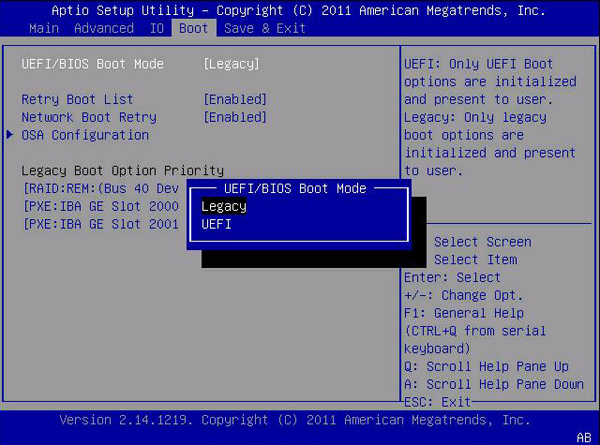
Nelle versioni precedenti di Windows, era necessario reinstallare l'intero sistema operativo se si voleva passare da BIOS o MBR (Master Boot Record) a UEFI o GUID Partition Table (GPT). Tuttavia, in Windows 10, Microsoft ha introdotto un nuovo semplice strumento chiamato MBR2GPT che consente di convertire un BIOS esistente in UEFI con solo due comandi.
Come passare dalla modalità di avvio tradizionale alla UEFi senza reinstallare e perdere dati su un PC Windows 10.
Requisiti
1. hai un PC o un laptop con una scheda madre che supporta sia il vecchio che l'UEFI.
2. si dispone di un PC o laptop con Windows 10 versione 1703, 1709 o successiva già installato su una partizione MBR *.
Verifica dello stile di partizione MBR o GPT

Prima di modificare la configurazione del sistema, si consiglia di verificare le impostazioni correnti per determinare se il sistema è impostato su MBR o GPT utilizzando questi passaggi:
- Apri Start.
- Cerca Gestione disco e fai clic sul risultato principale per aprire l'esperienza.
- Fare clic con il tasto destro del mouse sull'unità (su cui è installato Windows 10) e selezionare Proprietà.
- Fai clic sulla scheda Volumi.
- Nel campo Stile partizione, se viene visualizzato il campo Tabella delle partizioni GUID (GPT), non è necessario convertire l'unità, ma se vedi l'etichetta Master Boot Record (MBR), puoi cambiare con lo strumento di conversione.
Abilita avvio UEFI
Aggiornamento di aprile 2024:
Ora puoi prevenire i problemi del PC utilizzando questo strumento, ad esempio proteggendoti dalla perdita di file e dal malware. Inoltre è un ottimo modo per ottimizzare il computer per le massime prestazioni. Il programma corregge facilmente gli errori comuni che potrebbero verificarsi sui sistemi Windows, senza bisogno di ore di risoluzione dei problemi quando hai la soluzione perfetta a portata di mano:
- Passo 1: Scarica PC Repair & Optimizer Tool (Windows 10, 8, 7, XP, Vista - Certificato Microsoft Gold).
- Passaggio 2: fare clic su "Avvio scansione"Per trovare problemi di registro di Windows che potrebbero causare problemi al PC.
- Passaggio 3: fare clic su "Ripara tutto"Per risolvere tutti i problemi.
Il modo in cui si attiva UEFI è diverso e potrebbe essere già attivato, quindi è meglio contattare il produttore per istruzioni specifiche per il proprio modello specifico.
Convertire la tabella delle partizioni da MBR a GPT con MBR2GPT.exe
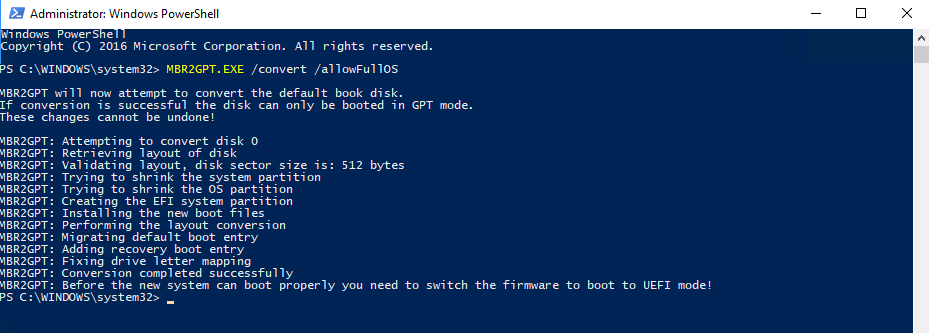
- Aprire il prompt dei comandi con i privilegi di amministratore.
- Digita il seguente comando: mbr2gpt.exe / convert / allowfullOS.
- Stop e avvio nel BIOS.
- Modifica le tue impostazioni in modalità UEFI.
CONCLUSIONE
Sebbene i metodi per accedere alla schermata delle impostazioni UEFI e avviare i supporti rimovibili siano diversi, nient'altro è cambiato. Proprio come i BIOS forniti con i laptop tradizionali offrono meno opzioni rispetto ai BIOS con schede madri entusiaste, le schermate delle preferenze del firmware UEFI su tablet e convertibili offrono meno opzioni rispetto a quelle dei desktop compatibili con UEFI.
Suggerimento esperto: Questo strumento di riparazione esegue la scansione dei repository e sostituisce i file corrotti o mancanti se nessuno di questi metodi ha funzionato. Funziona bene nella maggior parte dei casi in cui il problema è dovuto alla corruzione del sistema. Questo strumento ottimizzerà anche il tuo sistema per massimizzare le prestazioni. Può essere scaricato da Cliccando qui

CCNA, Web Developer, PC Risoluzione dei problemi
Sono un appassionato di computer e un professionista IT praticante. Ho alle spalle anni di esperienza nella programmazione di computer, risoluzione dei problemi hardware e riparazione. Sono specializzato in sviluppo Web e progettazione di database. Ho anche una certificazione CCNA per la progettazione della rete e la risoluzione dei problemi.

